Начнем с создания нового документа (File>New) размером 768×1024 px и разрешением 72 dpi. С помощью инструмента Paint Bucket Tool (G) заливаем слой черным цветом.
Применим фильтр Filter>Noise>Add Noise с параметрами указанными ниже:
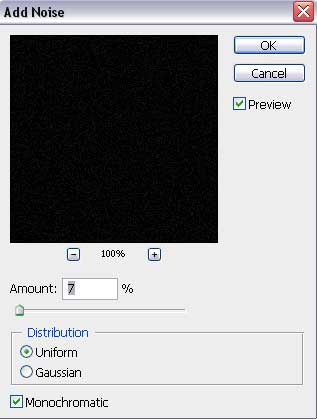
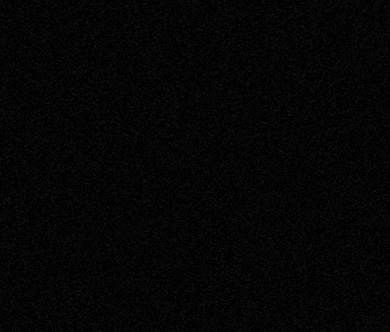
Создаем новый слой (CTRL+SHIFT+N). Выбираем Rectangular Marquee Tool (M) и выделяем область, с которой будем работать далее. После чего закрашиваем ее с помощью инструмента Paint Bucket Tool (G). Используем цвет - #301A0D .
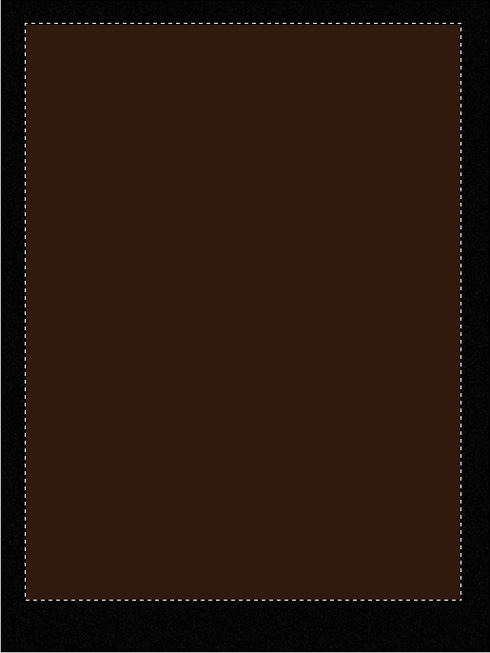
Теперь применим фильтр Noise с теми же параметрами, что и на предыдущем слое:
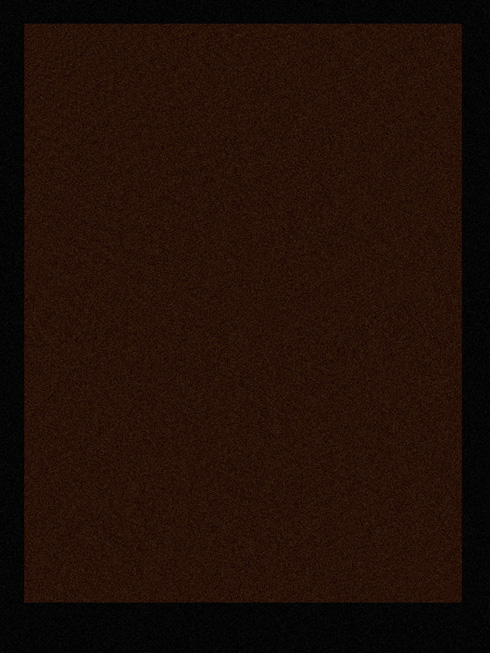
Теперь найдите подходящую фотографию девушки. Я взял эту:

Вырезаем ее и вставляем в нашу работу:

Установите следующие параметры для слоя с девушкой:Blending Options>Outer Glow
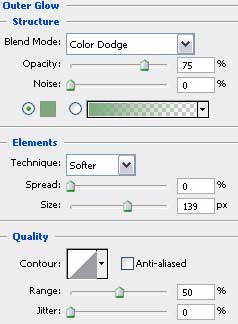

Теперь сделаем отражение (”мокрый пол”). Для этого создайте дубликат слоя с девушкой, отразите его по горизонтали и опустите вниз (Free Transform), под ноги девушке. Обрежте лишние части:

Скачайте необходимые наборы кистей.Создаем новый слой. Выбираем инструмент Brush Tool (B) и кисть из набора Floral. Цвет кисти белый и расположение должно быть ниже слоя с девушкой.
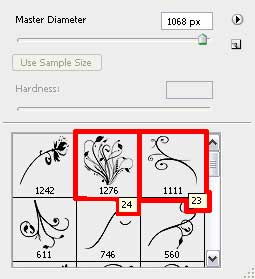
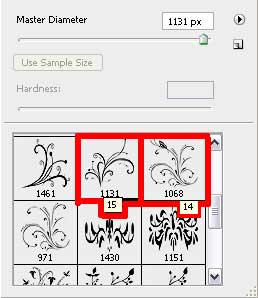
Манипулируйте с кистями для достижения следующего эффекта:

Создайте маску последнего слоя, щелкнув по кнопке Add Mask в нижней части панели слоев. Выберите инструмент Brush Tool (B) со стандартным набором, черным цветом и параметром Opacity установленным на 10px.
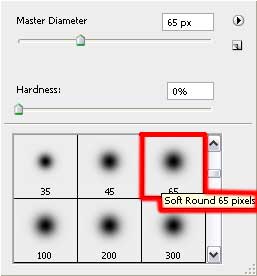
Немного стираем крайние области слоя для достижения следующего эффекта:

Снова создайте новый слой и расположите его также ниже слоя с девушкой. С помощью Кисти создайте еще один орнамент. Цвет белый:
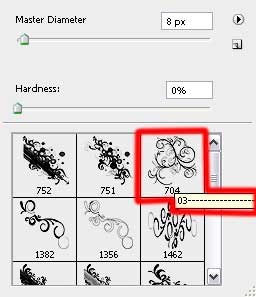

Blending mode для данного слоя установите на Soft Light.

Создаем ещё один слой и кистью из того же набора наносим еще один орнамент. Цвет: #747474. Расположение аналогично предыдущим.
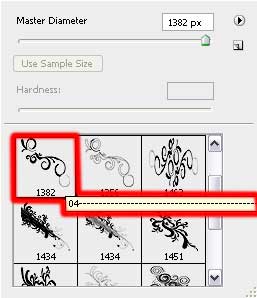

Устанавливаем Blending mode данного слоя на Vivid Light:
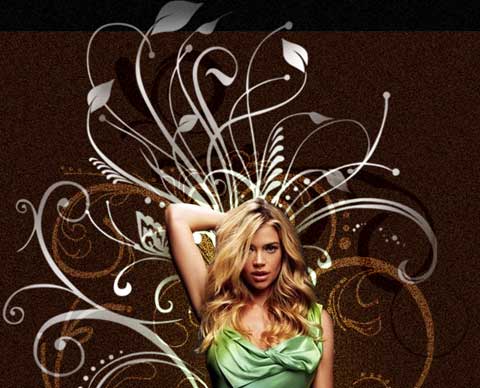
Теперь создадим еще один новый слой и нанесем два орнамента из набора кистей белым цветом. Расположим слой также ниже слоя с девушкой.
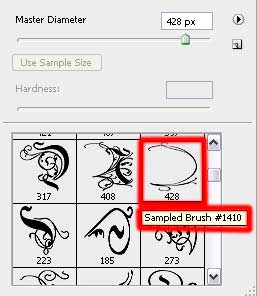
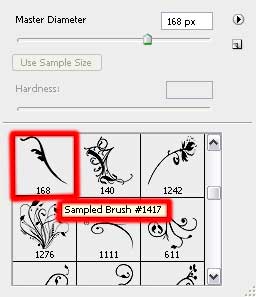

Добавьте маску слоя к последнему созданному нами слою (Add a Mask). С помощью Brush Tool (B) со стандартным набором кистей, черным цветом и Opacity 10% немного сгладим наши орнаменты:

Создаем новый слой и размещаем его под слоем с девушкой. Выбираем Brush Tool и наносим цветок белого цвета:
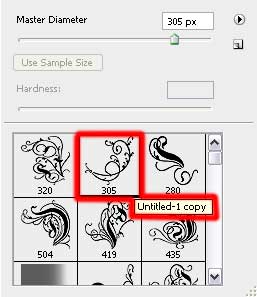


Создаем ещё один слой и кистью ещё один цветок. Цвет белый:
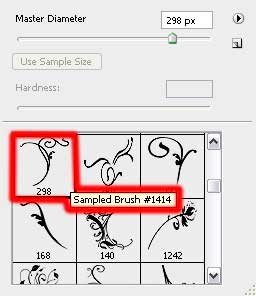
Параметр Fill этого слоя выставляем на 30%:

Теперь попробуем нарисовать что-то вроде свечения вокруг девушки. Для этого используем кисть из стандартного набора, белого цвета и с Opacity 10%. Располагаем данный слой также ниже слоя с девушкой:

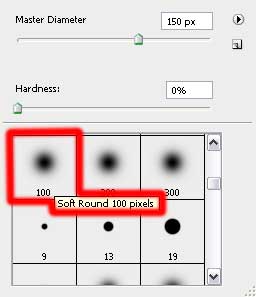
Теперь создаем ещё один новый слой и используем данные ниже кисти из набора Brushes – curls. Слой располагаем поверх слоя с девушкой:Цвет - #6F3C27:

Цвет - #97BD58:
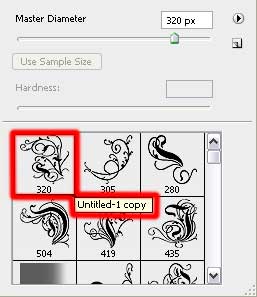
Цвет - #0A224A:
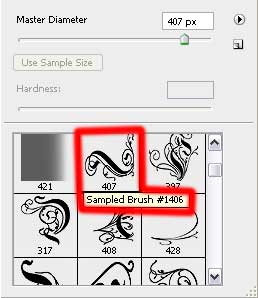
Должно получиться примерно так:
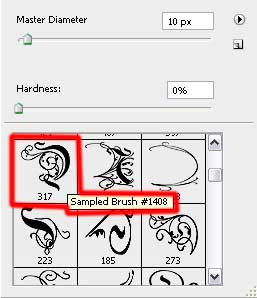
Blending mode этого слоя выставляем на Hue:

Теперь создайте новый слой и инструментом Brush Tool (B) со стандартным набором кистей, используя последние три цвета, немного увеличте объем сияния вокруг девушки (Opacity 10%):

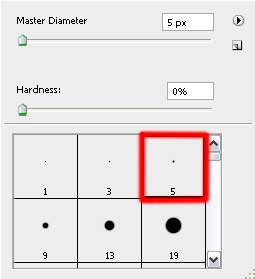
Меняем параметры слоя: Fill 50%, Blending mode - Hard Light

Создаем еще один слой, рисуем кистью.Цвет - #F6B36F:

Цвет - #781A01:
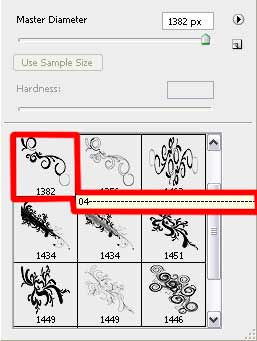
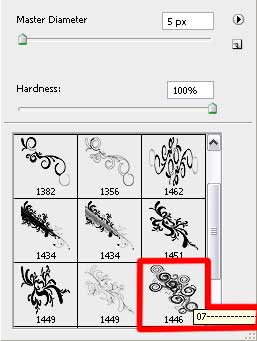
Выставляем Blending-mode слоя на Soft Light:
